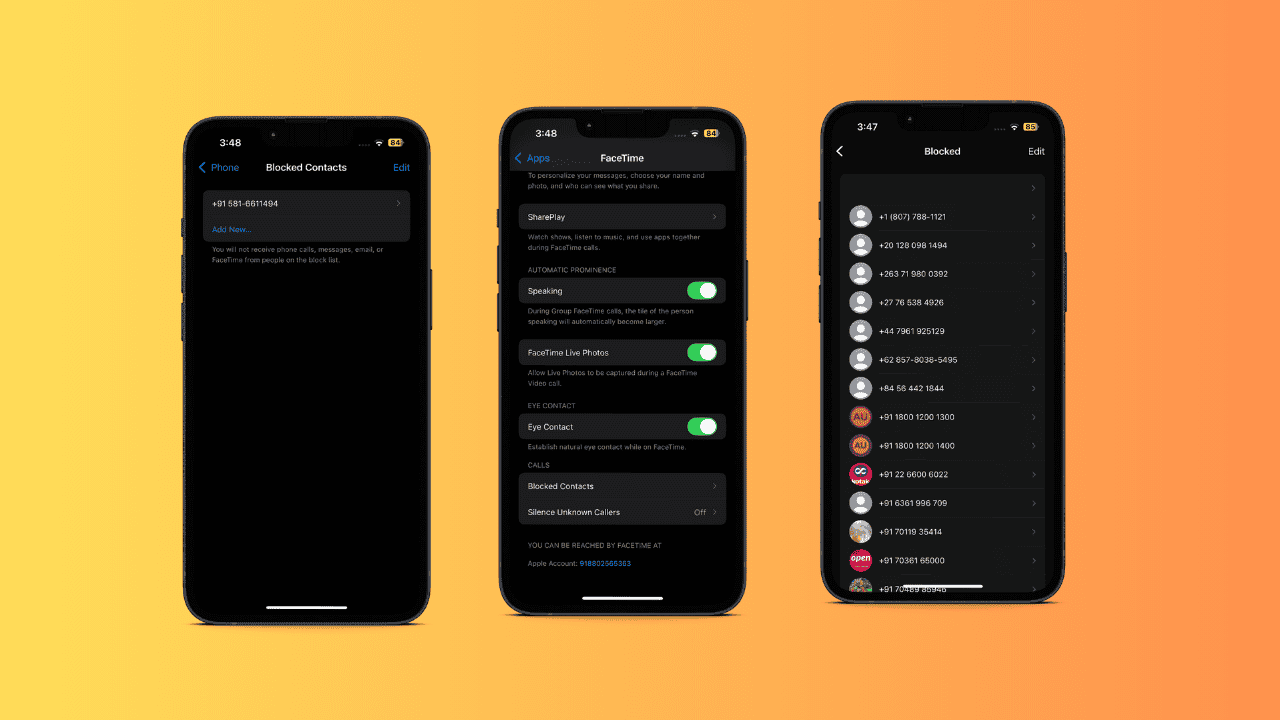Los usuarios de iPhone pueden bloquear números a través de varias aplicaciones para evitar llamadas y mensajes no deseados. Sin embargo, es esencial revisar o gestionar tus contactos bloqueados si has bloqueado accidentalmente a alguien o necesitas hacer cambios. Aquí tienes una guía paso a paso para revisar los números bloqueados en tu iPhone en las aplicaciones más utilizadas.
¿Cómo puedo revisar los números bloqueados en un iPhone?
1. Usando la configuración de la aplicación Teléfono
2. Usando la configuración de la aplicación FaceTime
Si no puedes encontrar un contacto bloqueado específico en la aplicación Teléfono, podría estar en la aplicación FaceTime. Sigue estos pasos para buscar el número bloqueado:
Lanza la aplicación Configuración de iOS.
Desplázate hacia abajo en la ventana de Configuración hasta encontrar el menú de Aplicaciones. Toca en eso.
En Aplicaciones, desplázate hacia abajo hasta que encuentres el menú de configuración de la aplicación FaceTime. Debería estar en la sección F.
Ahora, desplázate hacia abajo hasta la sección de Llamadas en la configuración de FaceTime.
Allí deberías ver el menú de Contactos Bloqueados. Toca en eso.
Todos los números y correos electrónicos que has bloqueado en la aplicación FaceTime se listarán en la pantalla de Contactos Bloqueados.
Puedes tocar en Editar en la esquina superior derecha para eliminar cualquier contacto de esta lista.
3. Usando la configuración de la aplicación Mensajes
Si estás recibiendo llamadas de un número de teléfono específico pero los mensajes no llegan, podría estar bloqueado en la aplicación Mensajes. Aquí tienes lo que puedes hacer para solucionarlo:
Abre la aplicación Configuración y encuentra el menú de Aplicaciones en la parte inferior. Toca en Aplicaciones.
Desplázate hasta que veas las aplicaciones organizadas alfabéticamente en la sección M.
Encuentra la configuración de la aplicación Mensajes en Aplicaciones. Toca en Mensajes.
Desplázate hacia abajo en la pantalla de configuración de Mensajes hasta encontrar el menú de Contactos Bloqueados. Toca en la flecha.
Deberías ver ahora una lista de números de teléfono que has bloqueado de recibir mensajes.
Si deseas, utiliza el botón Editar para eliminar cualquier número de esta lista.
4. Usando la configuración de la aplicación Correo
Si has bloqueado algún contacto en la aplicación Correo y te preguntas cómo encontrar la lista de contactos bloqueados, sigue estos pasos:
Abre la aplicación Configuración de iOS.
Navega hasta el menú de configuración de aplicaciones desplazándote hasta la parte inferior de la pantalla de Configuración.
Dentro del menú de configuración de aplicaciones, encuentra la aplicación Correo en la sección M de aplicaciones ordenadas alfabéticamente, luego toca Correo.
Desplázate hacia abajo en la pantalla de configuración de Correo para encontrar la sección de Conversaciones agrupadas. Allí busca y toca en el menú Bloqueados.
¡Listo! Has localizado con éxito la lista de números bloqueados para la aplicación Correo.
Utiliza el botón Editar para excluir cualquier número de esta lista.
5. Revisar los números bloqueados en WhatsApp
Aquí tienes los pasos para encontrar todos los números bloqueados en WhatsApp en un iPhone:
Abre WhatsApp.
Toca en el icono de Configuración ubicado en la esquina inferior izquierda.
Verás la Configuración de WhatsApp.
Toca en el menú de Privacidad.
Deberías poder encontrar el menú Bloqueados justo debajo de Llamadas. Toca en Bloqueados.
Ahora deberías ver la lista de números que has bloqueado en WhatsApp.
Si deseas desbloquear algún número de esta lista, toca en él, luego selecciona Desbloquear en WhatsApp.
Para desbloquear números de WhatsApp de forma masiva, toca en el botón Editar en la esquina superior derecha de la lista de Bloqueados.
Si estás tratando de revisar la lista de números bloqueados de cualquier otra aplicación en tu iPhone que no se mencione arriba, no te preocupes. Simplemente, verifica en Configuración > Aplicaciones > Nombre de la aplicación > Sección Bloqueados o en el menú de Configuración integrado de esa aplicación específica.
Como consejo adicional, puedes seguir los mismos pasos anteriores en un iPad o un dispositivo iPad + Cellular.
También es posible que quieras aprender a detectar y bloquear llamadas de spam.